الإعلانات
 إذا كنت من المعجبين بتصاميم الكتابة الاحترافية على عناوين الكتب وأغلفة المجلات ، وبطاقات الهدايا ، وحزم المنتجات ، والملصقات ، و إذا أردت معرفة كيفية إجراء ذلك ، فقد تحاول تعلم بعض الأدوات في لوحة الأحرف في Photoshop (أو Adobe InDesign). ما ستتعلمه في هذه المقالة لن يجعلك مصممًا محترفًا ، لكنني سأوضح لك كيفية تجاوز الإعدادات الافتراضية لأنماط الكتابة في Photoshop.
إذا كنت من المعجبين بتصاميم الكتابة الاحترافية على عناوين الكتب وأغلفة المجلات ، وبطاقات الهدايا ، وحزم المنتجات ، والملصقات ، و إذا أردت معرفة كيفية إجراء ذلك ، فقد تحاول تعلم بعض الأدوات في لوحة الأحرف في Photoshop (أو Adobe InDesign). ما ستتعلمه في هذه المقالة لن يجعلك مصممًا محترفًا ، لكنني سأوضح لك كيفية تجاوز الإعدادات الافتراضية لأنماط الكتابة في Photoshop.
مثل الأدوات الأخرى في Photoshop ، يتم وضع النص على الطبقة الخاصة به. يمكن أن يكون لديك عدة طبقات من النص يمكن تحريكها وقلبها وتدويرها وقياسها. يمكنك إضافة نص أعلى الصورة دون تدمير الصورة الأصلية نفسها. إذا كنت جديدًا تمامًا على Photoshop ، فقد ترغب في التحقق من بلدي نصائح تمهيدية 10 مهارات فوتوشوب تمهيدية يجب معرفتها للمصورين المبتدئينفي هذا الدليل ، نلقي نظرة على بعض ميزات Photoshop التي يمكنك الغوص فيها مباشرة ، حتى إذا كان لديك القليل من تجربة تحرير الصور السابقة أو لا تملكها على الإطلاق. اقرأ أكثر إلى Photoshop هنا على MUO.
إعداد لوحة الحرف في Photoshop
لإعداد هذا البرنامج التعليمي الخاص بلوحة الأحرف ، ابدأ بإنشاء مستند جديد في Photoshop. سنعمل بثلاث أدوات: أولاً هناك
اكتب و نقل الأدوات في لوحة الأدوات. أداة الكتابة بالطبع هي ما تستخدمه لإنشاء نص ، بينما تمكنك أداة النقل من تحديد طبقات النص ونقلها على صورة أو مستند.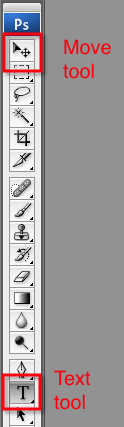
بعد ذلك ، نريد أن نكون على دراية بـ الطبقات لوحة. عند إنشاء نص في مستند ، يتم وضعه تلقائيًا في طبقة. يمكنك النقر مرة واحدة على طبقة نص لتحديدها وتحريكها في المستند ، والنقر المزدوج فوق طبقة لتحرير نمط الخط كما سنفعل أدناه.

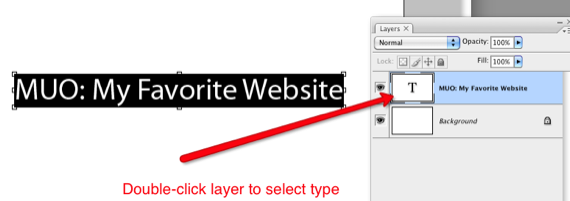
أخيرا ، سنستخدم لوحة الحروف في Photoshop ، والذي يمكنك من تجاوز الإعدادات الافتراضية للنص. تم العثور على لوحة الأحرف في نافذة> حرف في شريط القائمة. لذا امض قدما وانقر على عنصر القائمة ودعنا نبدأ.
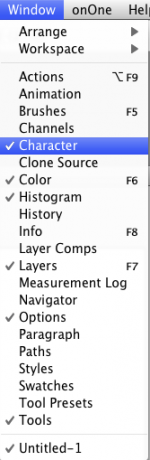
للتأكد من أننا نبدأ في نفس الصفحة ، انقر فوق المثلث الأيمن العلوي من لوحة الحرف. في القائمة المنسدلة حدد إعادة تعيين الحرف. لاحظ أيضًا أن هذه القائمة تعكس العديد من الأدوات نفسها التي ستجدها في اللوحة نفسها.
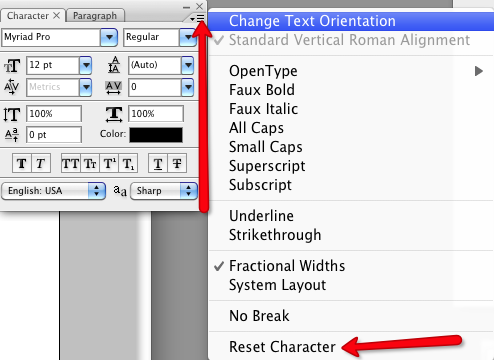
عناصر لوحة الحرف
نظرًا لأن هذا البرنامج التعليمي ليس لطلاب التصميم ، فإننا سنعمل مع عدد قليل من العناصر الأساسية في لوحة الشخصيات دون أن نكون أكثر تقنية في كل وظيفة من وظائفهم. سأشارك بشكل أساسي ما يمكن القيام به باستخدام هذه الأدوات ، ومن هناك يمكنك اللعب معهم لمحتوى قلوبك. هناك كتب كاملة مكتوبة حول تصميم النوع إذا كنت تريد معرفة المزيد.
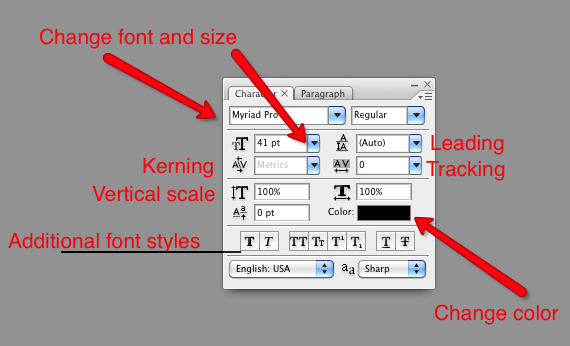
هناك العديد من الطرق التي يمكنك من خلالها تغيير إعدادات الكتابة في Photoshop ، ولكن تحتوي لوحة الأحرف على جميع الأدوات في مكان واحد. يمكنك بالطبع تغيير نوع الخط وحجمه ولونه وأنماطه ، على سبيل المثال جريئة ، تسطير ، جميع العواصم. تم العثور على هذه الأدوات في معظم برامج معالجة النصوص ومحرر الصور ، ولكن لوحة الحرف لديها أيضًا أدوات متقدمة مثل قيادة ، تتبع ، تقنينو التحجيم العمودي. عندما تضع المؤشر فوق هذه الأدوات الفردية ، سوف تنبثق أسمائها. ولكن لا تقلق كثيرًا بشأن تذكر الأسماء ، فقط استمتع معهم.
إنشاء نص
حسنًا ، لنبدأ بإنشاء نص. حدد اكتب أداة في شريط أدوات Photoshop. سيظهر خط وامض في المستند الخاص بك ويجب أن تشاهد أيضًا طبقة جديدة تظهر للنص. اكتب سطرين من النص وإذا كنت تريد المتابعة مع المثال الخاص بي ، يمكنك استخدام نوع الخط وحجمه الذي أستخدمه. مع تحديد النص ، قم بإجراء التغييرات إما في لوحة الحرف أو تحت شريط القوائم. أستخدم Myriad Pro ، حجم 40 نقطة.

لجميع الأدوات التي نستخدمها ، تحتاج إلى تحديد النص لإجراء التغييرات. لاحظ في بعض لقطات الشاشة ، تشير المنطقة السوداء حول النص إلى أن النص محدد للتحرير.
قيادة
المسافة بين السطور هي في الأساس مقدار المسافة بين الحروف. يفيد ذلك إذا كان لديك عناوين أو فقرات تريد فيها تجاوز المسافة الافتراضية المفردة أو المزدوجة بين السطور. تمنحك هذه الأداة مزيدًا من التحكم في المسافات. يمكنك القيام بذلك عن طريق تحديد كلا سطري النص ثم النقر فوق المثلث الأزرق وتحريك المؤشر يمينًا ويسارًا ، مما سيؤدي إلى تغيير التباعد بين السطور. في بعض الأحيان ، عندما تعمل مع العناوين ، قد ترغب في وضع كل سطر فردي من النص على طبقات منفصلة بحيث يكون لديك تحكم أكبر.
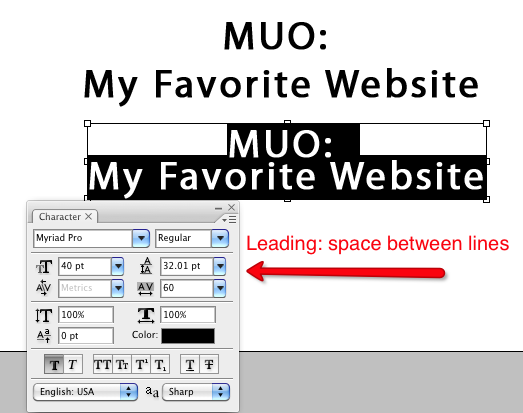
تتبع وتقنين الأحرف
التعقب يغير المسافة بين الحروف الفردية ؛ إنها أداة لن تجدها في معظم برامج معالجة الكلمات الأساسية. قد يجعل فصل الحروف الفردية عن بعضها البعض أو أقرب إلى بعضها البعض أكثر قابلية للقراءة أو أكثر جاذبية من الناحية الجمالية. يعمل Kerning بطريقة مماثلة ، ولكنه أكثر تقدمًا في هذا البرنامج التعليمي. يعمل بشكل مختلف لأنواع الخطوط المختلفة.
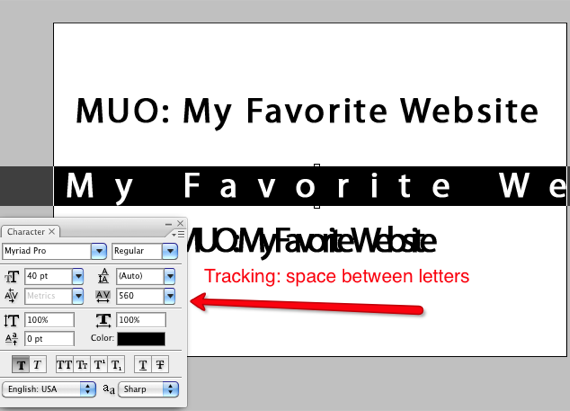
مقياس عمودي
يمكن أن يكون التحجيم العمودي طريقة ممتعة لتمديد الخطوط أو فكها للحصول على نوع غير تقليدي من الأنماط. ولكن كن حذرًا مع هذه الأداة ، لأنها في بعض الأحيان يمكنها تدمير النمط الأصلي للخط وتجعل نمط الكتابة الخاص بك يبدو غير جذاب للغاية. مرة أخرى ، حدد الأداة وحرك المؤشر يمينًا ويسارًا لإجراء التغييرات.
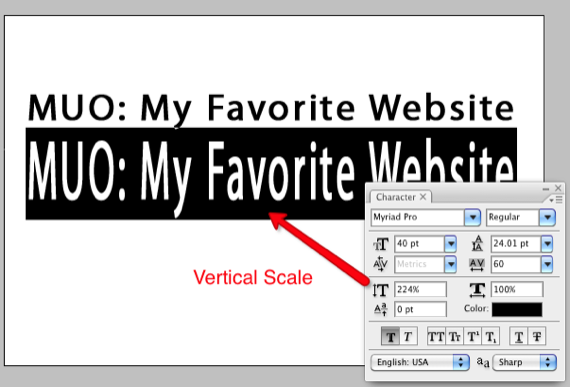
أنماط الخط
على زر لوحة الحرف ، هناك أزرار مختلفة لخطوط التصميم ، على سبيل المثال حروف عريضة ، نص مكتوب بحروف كبيرة ، أحرف استهلالية صغيرة وكبيرة ، تحتها خط ويتوسطه خط.
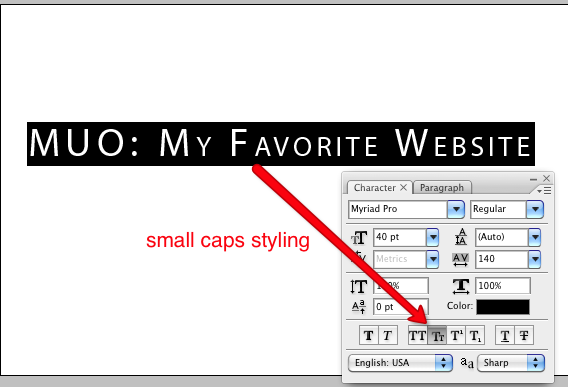
حدد الألوان
يمكنك تحديد أي جزء من النوع ، من حرف واحد إلى مجموعة من الكلمات وتغيير لون النص المحدد. ما عليك سوى النقر على أداة اللون واختيار اللون من لوحة الألوان.
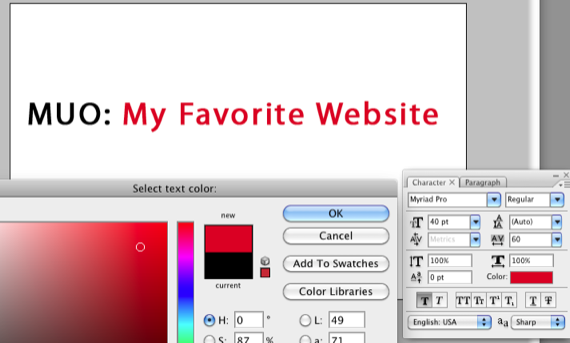
التفاف النص
أخيرًا ، كمكافأة إضافية لهذا البرنامج التعليمي ، ستحتاج إلى التحقق من التفاف النص أداة. يمكنك الوصول إليه عن طريق تحديد أداة النص في شريط الأدوات. في أعلى شريط القوائم في Photoshop ، تكون أداة Warp Text في الوسط. يمكنك تحديد أدوات فردية والتلاعب بهذه الأشكال للحصول على مظهر أكثر مرحًا في تصميم النص الخاص بك.
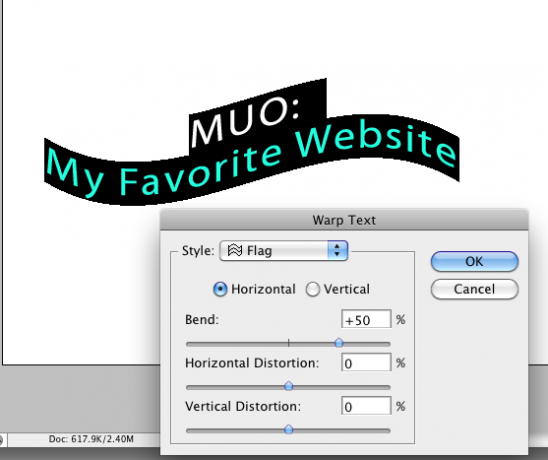
كما هو الحال مع كل ما تفعله في Photoshop ، يمكنك دائمًا التراجع عن التغييرات التي تجريها بالنقر فوق تحرير> خطوة للأمام أو خطوة إلى الوراء. مع كل أداة شخصية ، يمكنك تحديدها وإعادة تعيينها إلى الرقم الأصلي. أو يمكنك إعادة تعيين التغييرات بالكامل التي أجريتها كما هو موضح أعلاه.
إذا لم تستخدم لوحة Character في Photoshop مطلقًا ، فأخبرنا كيف تحبها. إذا كانت لديك أي أسئلة ، فالرجاء تركها في قسم التعليقات أدناه.
بكاري كاتب ومصور مستقل. إنه مستخدم Mac منذ فترة طويلة ، وعشاق موسيقى الجاز ، ورجل العائلة.